Actualización 2024 abril: Deje de recibir mensajes de error y ralentice su sistema con nuestra herramienta de optimización. Consíguelo ahora en este enlace
- Descarga e instala la herramienta de reparación aquí.
- Deja que escanee tu computadora.
- La herramienta entonces repara tu computadora.
El "error al establecer una conexión a la base de datos" es probablemente uno de los más comunes y aterradores errores que WordPress Los usuarios pueden encontrar. Ciertamente es un vínculo cercano con la Pantalla Blanca de la Muerte (WSOD). Este error significa que su sitio web ya no se comunica ni accede a su base de datos de WordPress y todo su sitio web está caído. Esta no es una tarea fácil y debe intentar resolverla de inmediato, ya que puede tener un impacto directo en sus ventas, tráfico y análisis.
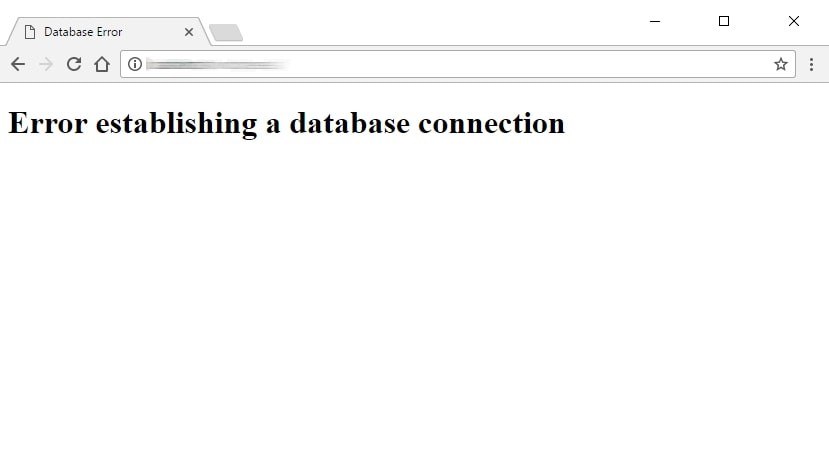
Pero no se preocupe, hoy discutiremos algunos escenarios comunes que causan este error y algunas formas simples de hacer que su sitio web esté en funcionamiento en poco tiempo.
¿Por qué obtienes este error?
En resumen, obtiene este error porque WordPress no puede conectarse a una base de datos. La razón por la que WordPress no puede conectarse a una base de datos ahora puede variar. Es posible que la información de conexión de su base de datos sea incorrecta o haya sido modificada. Es posible que su servidor de base de datos no responda. Es posible que su base de datos esté dañada. En nuestra experiencia, este error generalmente se debe a un error del servidor, pero también pueden ocurrir otros factores. Veamos cómo solucionar este problema.
Uno de los siguientes escenarios puede causar este error:
- Su información de inicio de sesión (nombre de usuario y contraseña) puede haber cambiado. Incluso si no hubiera hecho el cambio usted mismo, podría haber sucedido de alguna manera.
- Si instala un complemento mal codificado, su base de datos puede estar dañada.
- Su sitio web puede experimentar un aumento significativo en el tráfico que excede la capacidad de su servidor.
- Su alojamiento de WordPress puede estar defectuoso y la base de datos puede no funcionar debido a un problema al final.
Póngase en contacto con su proveedor de alojamiento web
Actualización de abril de 2024:
Ahora puede evitar problemas en la PC utilizando esta herramienta, como protegerse contra la pérdida de archivos y el malware. Además, es una excelente manera de optimizar su computadora para obtener el máximo rendimiento. El programa corrige los errores comunes que pueden ocurrir en los sistemas Windows con facilidad, sin necesidad de horas de resolución de problemas cuando tiene la solución perfecta a su alcance:
- Paso 1: Descargar PC Repair & Optimizer Tool (Windows 10, 8, 7, XP, Vista - Microsoft Gold Certified).
- Paso 2: Haga clic en “Iniciar escaneado”Para encontrar problemas de registro de Windows que podrían estar causando problemas en la PC.
- Paso 3: Haga clic en “Repara todo”Para solucionar todos los problemas.
Es seguro asumir que si su sitio web solo funcionó hace un minuto (o un día) y no lo es ahora, el error puede estar en la página de su proveedor de alojamiento web.
Todos los proveedores de alojamiento de alta calidad ahora ofrecen un tipo de soporte reactivo, la mayoría de las veces a través del chat en vivo.
Comience por comunicarse con este chat en vivo, diga que tiene un "error de conexión a la base de datos" (inserte una oración) y pregunte:
- si el servidor de la base de datos funciona sin problemas y
- si actualmente no hay aumento en la actividad o el tráfico en el servidor.
En la mayoría de los casos, si les dice qué tipo de error tiene, le informarán exactamente cuál es la causa o incluso lo corregirán por usted.
Más importante aún, le informarán si su base de datos está bien y si hay alguna actividad sospechosa en el servidor o no.
Comprobación del archivo de configuración de WP
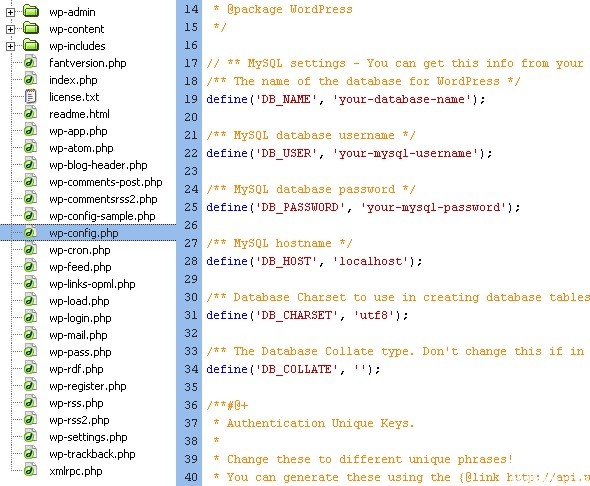
WP-Config.php es probablemente el archivo más importante en su instalación de WordPress. Aquí ingresa los detalles de WordPress para conectar su base de datos. Si ha cambiado su contraseña de root o la contraseña de usuario de la base de datos, también deberá cambiar este archivo. Lo primero que debe verificar siempre es si todo en su archivo wp-config.php es el mismo.
define ('DB_NAME', 'nombre-base de datos'); define ('DB_USER', 'database-username'); define ('DB_PASSWORD', 'contraseña-base de datos'); define ('DB_HOST', 'localhost');
Recuerde que su valor DB_Host no siempre es localhost. Esto varía según el anfitrión. Para hosts populares como HostGator, BlueHost, SiteGround, es localhost. Otros valores de host se pueden encontrar aquí.
Algunas personas sugirieron resolver su problema reemplazando localhost con IP. Es común ver este tipo de problema cuando se ejecuta WordPress en un entorno de servidor local. Por ejemplo, con MAMP, el valor DB_Host puede funcionar al cambiar a IP.
define ('DB_HOST', '127.0.0.1:8889'); Las direcciones IP varían para los servicios de alojamiento web en línea.
Si todo en este archivo es correcto (asegúrese de verificar si hay errores tipográficos), es justo decir que algo está mal con el servidor.
https://wordpress.org/support/topic/error-establishing-a-database-connection-on-local-server-2/
Sugerencia del experto: Esta herramienta de reparación escanea los repositorios y reemplaza los archivos dañados o faltantes si ninguno de estos métodos ha funcionado. Funciona bien en la mayoría de los casos donde el problema se debe a la corrupción del sistema. Esta herramienta también optimizará su sistema para maximizar el rendimiento. Puede ser descargado por Al hacer clic aquí

CCNA, desarrollador web, solucionador de problemas de PC
Soy un entusiasta de la computación y un profesional de TI practicante. Tengo años de experiencia detrás de mí en programación de computadoras, solución de problemas de hardware y reparación. Me especializo en desarrollo web y diseño de bases de datos. También tengo una certificación CCNA para diseño de red y solución de problemas.

